Specialiųjų simbolių įterpimas į Word 2010
Kartais gali prireikti įterpti neįprastą simbolį į Word 2010 dokumentą. Perskaitykite, kaip lengvai tai padaryti su mūsų patarimais ir simbolių sąrašu.
„Excel 2007“ formulėse galite naudoti trijų tipų langelių nuorodas: santykinę , absoliučią ir mišrią . Tinkamo tipo langelio nuorodos naudojimas užtikrina, kad formulės veiktų taip, kaip tikėtasi, kai jas nukopijuosite į kitą darbalapio vietą. Formulės ir funkcijos yra naudingiausios naudojant nuorodas, todėl turite jas suprasti.
„Excel“ yra dinamiška, kai kalbama apie ląstelių adresus. Jei turite langelį su formule, kuri nurodo kito langelio adresą, ir nukopijuojate formulę iš pirmojo langelio į kitą langelį, Excel atnaujina langelio nuorodą formulėje. Išbandykite pavyzdį:
B2 langelyje įveskite 100 .
C2 langelyje įveskite =B2*2 .
Paspauskite ENTER.
C2 langelis dabar grąžina reikšmę 200.
Jei C2 nėra aktyvus langelis, spustelėkite jį vieną kartą.
Paspauskite Ctrl + C arba spustelėkite mygtuką Kopijuoti skirtuke Pagrindinis.
Spustelėkite langelį C3.
Paspauskite Ctrl+V arba spustelėkite mygtuką Įklijuoti skirtuke Pagrindinis.
Jei aplink langelį C2 matote judančią žymę, paspauskite klavišą Esc.
C3 langelis turėtų būti aktyvus langelis, bet jei ne, tiesiog spustelėkite jį vieną kartą. Pažiūrėkite į formulės juostą. C3 langelio turinys yra =B3*2, o ne =B2*2, kurį nukopijavote.
Kas nutiko? „Excel“ išmintingai darė prielaidą, kad jei formulė langelyje C2 nurodo langelį B2 – vienas langelis į kairę – tada ta pati formulė, įtraukta į langelį C3, turėtų nurodyti langelį B3 – taip pat vieną langelį kairėje.
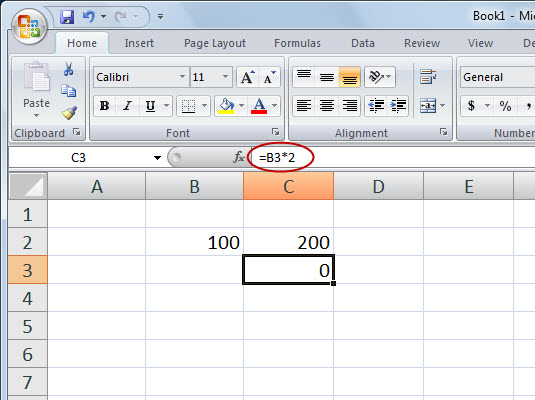
Santykinės nuorodos koreguojamos, kai kopijuojate formulę.
Kopijuojant formules Excel, santykinis adresas paprastai yra tai, ko norite. Štai kodėl tai yra numatytasis elgesys. Kartais norisi ne santykinio adresavimo, o absoliutaus adresavimo. Tai reiškia, kad langelio nuoroda fiksuojama absoliučiu langelio adresu, kad ji nepasikeistų kopijuojant formulę.
Absoliučioje langelio nuorodoje dolerio ženklas ($) yra prieš stulpelio raidę ir eilutės numerį. Taip pat galite turėti mišrią nuorodą, kurioje stulpelis yra absoliutus, o eilutė yra santykinė arba atvirkščiai. Norėdami sukurti mišrią nuorodą, dolerio ženklą naudokite tik prieš stulpelio raidę arba eilutės numerį. Štai keletas pavyzdžių:
Ląstelių nuorodų tipai
| Nuorodos tipas | Formulė | Kas atsitinka nukopijavus formulę |
|---|---|---|
| Giminaitis | =A1 | Gali keistis ir stulpelio raidė A, ir eilutės numeris 1. |
| Absoliutus | = 1 $ A$ | Stulpelio raidė A ir eilutės numeris 1 nesikeičia. |
| Mišrus | = $A1 | Stulpelio raidė A nesikeičia. 1 eilutės numeris gali keistis. |
| Mišrus | = 1 A$ | Stulpelio raidė A gali keistis. 1 eilutės numeris nesikeičia. |
Kartais gali prireikti įterpti neįprastą simbolį į Word 2010 dokumentą. Perskaitykite, kaip lengvai tai padaryti su mūsų patarimais ir simbolių sąrašu.
„Excel 2010“ naudoja septynias logines funkcijas – IR, FALSE, IF, IFERROR, NOT, OR ir TRUE. Sužinokite, kaip naudoti šias funkcijas efektyviai.
Sužinokite, kaip paslėpti ir atskleisti stulpelius bei eilutes programoje „Excel 2016“. Šis patarimas padės sutaupyti laiko ir organizuoti savo darbalapius.
Išsamus vadovas, kaip apskaičiuoti slankiuosius vidurkius „Excel“ programoje, skirtas duomenų analizei ir orų prognozėms.
Sužinokite, kaip efektyviai nukopijuoti formules Excel 2016 programoje naudojant automatinio pildymo funkciją, kad pagreitintumėte darbo eigą.
Galite pabrėžti pasirinktus langelius „Excel 2010“ darbalapyje pakeisdami užpildymo spalvą arba pritaikydami ląstelėms šabloną ar gradiento efektą.
Dirbdami su laiko kortelėmis ir planuodami programą „Excel“, dažnai pravartu lengvai nustatyti bet kokias datas, kurios patenka į savaitgalius. Šiame straipsnyje pateikiami žingsniai, kaip naudoti sąlyginį formatavimą.
Sužinokite, kaip sukurti diagramas „Word“, „Excel“ ir „PowerPoint“ programose „Office 365“. Daugiau informacijos rasite LuckyTemplates.com.
„Excel“ suvestinės lentelės leidžia kurti <strong>pasirinktinius skaičiavimus</strong>, įtraukiant daug pusiau standartinių skaičiavimų. Šiame straipsnyje pateiksiu detalius nurodymus, kaip efektyviai naudoti šią funkciją.
Nesvarbu, ar dievinate, ar nekenčiate Word gebėjimo išjuokti jūsų kalbos gebėjimus, jūs turite galutinį sprendimą. Yra daug nustatymų ir parinkčių, leidžiančių valdyti „Word“ rašybos ir gramatikos tikrinimo įrankius.





